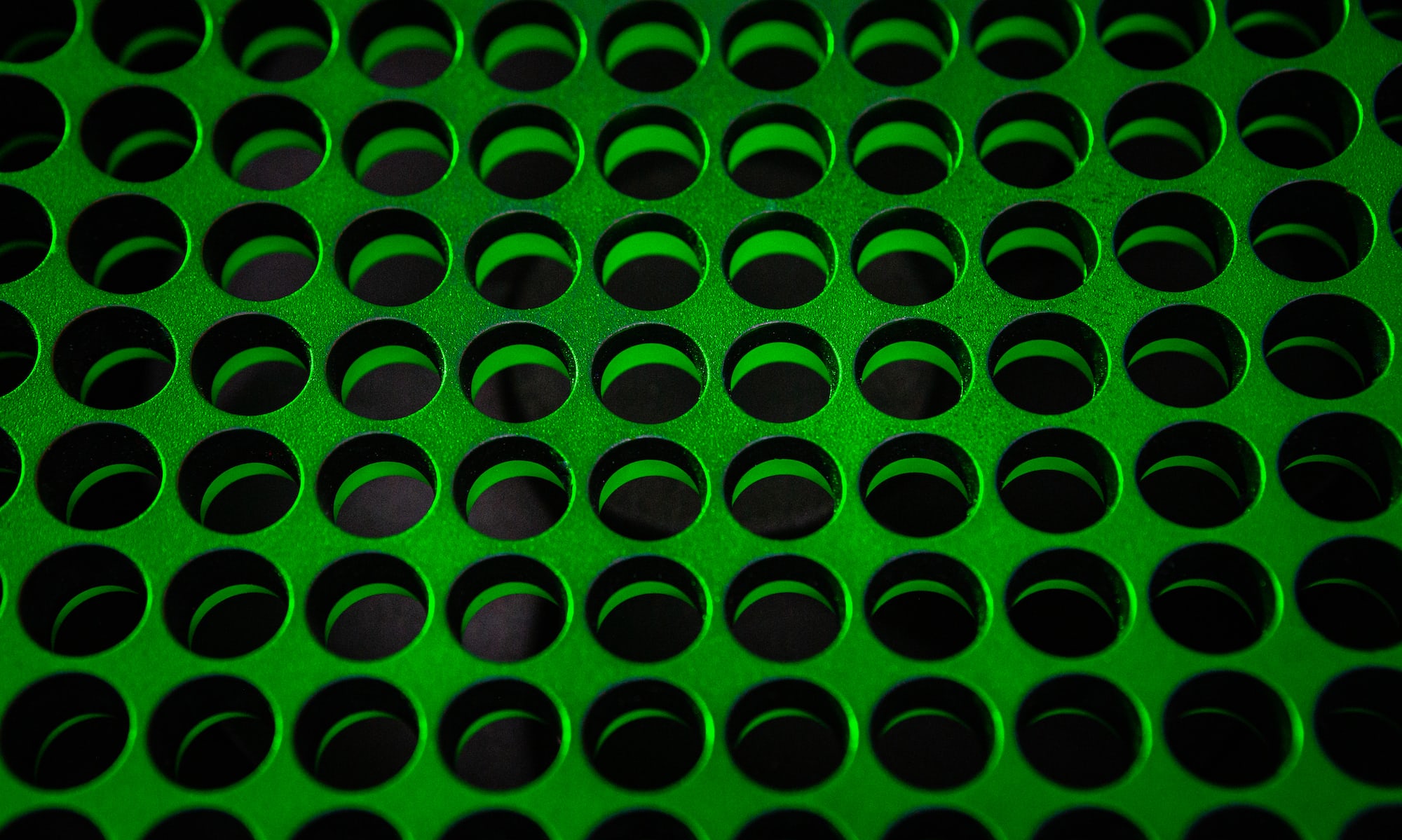Manfaatkan setiap dokumen dengan kemampuan maksimal, baik itu dalam format potret maupun lanskap. Dalam konteks ini, kita akan membahas tentang cara merubah arah kertas dari potret menjadi lanskap (mendatar) pada percetakan melalui pengaturan di kotak dialog ‘Page Setup’.
Pada umumnya, arah default halaman dalam aplikasi pengolah kata seperti Microsoft Word, Google Docs, dll, adalah potret atau vertikal. Namun, ada kalanya kita perlu mengubah orientasi halaman menjadi lanskap, atau mendatar, mungkin untuk mencetak desain grafis, brosur, grafik dan tabel, atau memanfaatkan ruang lebih lebar pada halaman.
Berikut adalah langkah-langkah yang dapat Anda ikuti untuk mengubah orientasi halaman menjadi lanskap pada aplikasi pengolah kata:
- Buka dokumen anda.
- Pilih menu ‘Page Setup’ (Pengaturan Halaman). Biasanya, ini dapat ditemukan di menu ‘File’ atau menu ‘Layout’, tergantung pada aplikasi pengolah kata yang Anda gunakan.
- Dalam kotak dialog yang muncul, cari dan klik pada tab ‘Margins’ atau ‘Page Layout’, tergantung dari aplikasi yang anda gunakan.
- Dalam opsi ‘Orientation’ (Orientasi), Anda akan melihat dua pilihan: ‘Portrait’ (Potret) dan ‘Landscape’ (Lanskap).
- Pilih opsi ‘Landscape’ (Lanskap). Dengan melakukan ini, Anda mengatur arah halaman menjadi lanskap atau mendatar.
- Klik ‘OK’ atau ‘Apply’ (Terapkan) untuk menyimpan dan menerapkan pengaturan.
Perlu diperhatikan, mengubah orientasi halaman akan mempengaruhi keseluruhan halaman dalam dokumen. Jika Anda hanya ingin mengubah orientasi beberapa halaman, Anda bisa memisahkan mereka menjadi bagian yang berbeda dan kemudian mengubah pengaturannya.
Jadi, jawabannya apa? Menu yang digunakan pada kotak dialog ‘Page Setup’ untuk mengatur arah kertas mendatar pada percetakan adalah menu ‘Orientation’ (Orientasi) di tab ‘Margins’ atau ‘Page Layout’. Pilih opsi ‘Landscape’ (Lanskap) untuk mengubah orientasi halaman menjadi mendatar.